Du kan stöta på excel-kalkylblad som har sammanfogade celler som du inte känner till. Det kan vara frustrerande eftersom Excel inte sorterar data i en kolumn som innehåller sammanfogade celler.
Om du följer stegen nedan kan du hitta alla sammanfogade celler i kalkylbladet och sedan separera cellerna.
-
Klicka på Start > Sök och markera > Sök.
-
Klicka på Alternativ > Format.
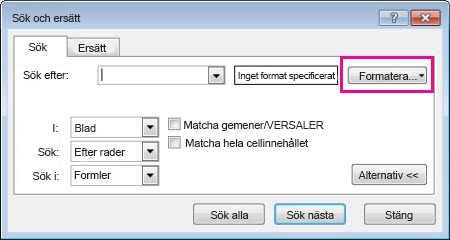
-
Klicka på Justering > Sammanfoga celler > OK.
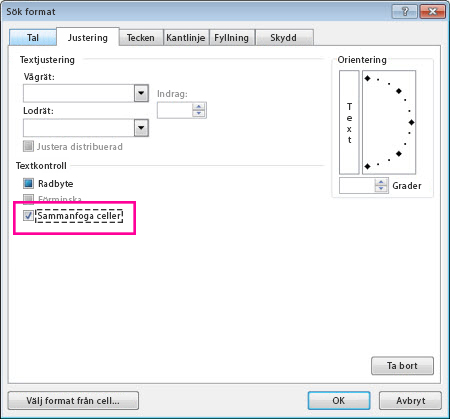
-
Klicka på Sök alla om du vill se en lista över alla sammanfogade celler i kalkylbladet.
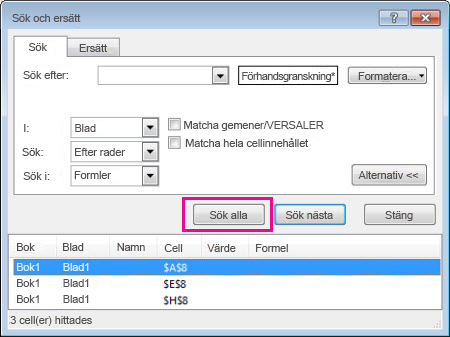
När du klickar på ett objekt i listan markerar Excel den sammanfogade cellen i kalkylbladet. Nu kan du separera cellerna.
Behöver du mer hjälp?
Du kan alltid fråga en expert i Excel Tech Community eller få support i Communities.










